om du inte kan öppna dina bilder, dokument eller filer och de har en ”AIM” förlängning, då datorn är infekterad med ransomware.
AIM ransomware är ett skadligt program som krypterar de personliga dokument som finns på offrets dator med ”.aim ” förlängning, visar sedan ett meddelande som erbjuder att dekryptera data om betalning i Bitcoin görs. Instruktionerna placeras på offrets skrivbord som ” info.HTA ”popup-fönster och i” info.txt ” textfil.
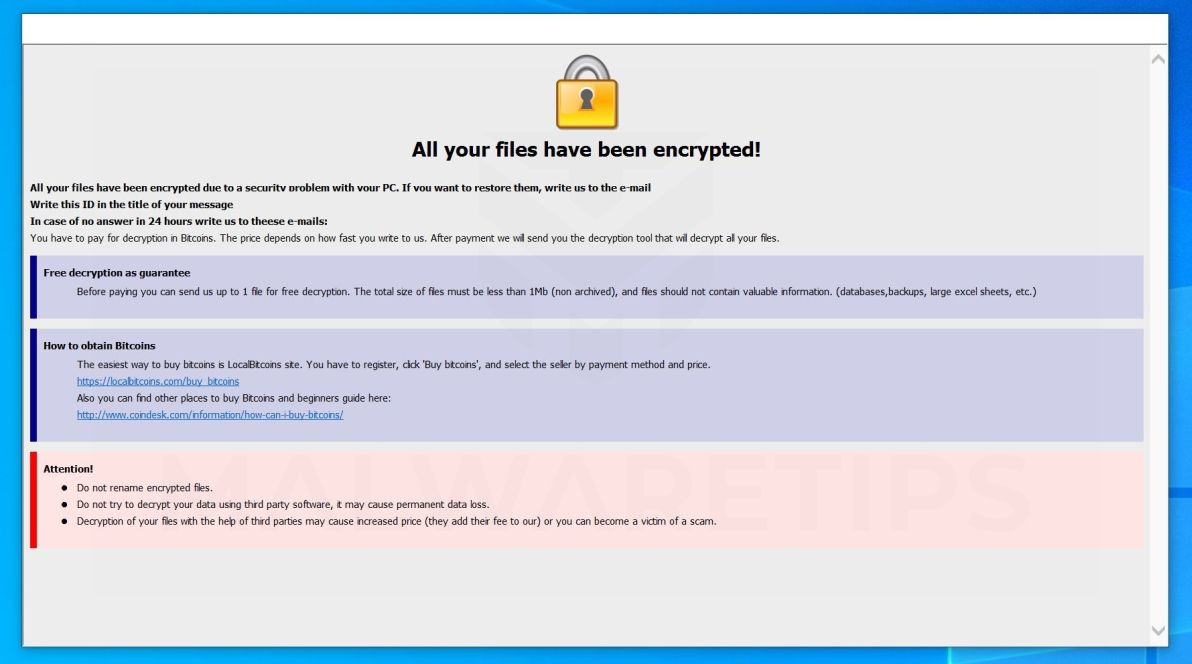
vad är syftet ransomware?
AIM ransomware är en filkrypterande ransomware-infektion som begränsar åtkomst till data (dokument, bilder, videor) genom att kryptera filer med ”..Syfte ” förlängning. Den försöker sedan pressa pengar från offer genom att be om ”lösen”, i form av Bitcoin cryptocurrency, i utbyte mot tillgång till data.
när du först infekterade med AIM ransomware Det kommer att skanna din dator för bilder, videor och viktiga produktivitet dokument och filer som .doc,.docx,.xls,.pdf. När dessa filer upptäcks kommer ransomware att kryptera dem och ändra deras tillägg till ”..Sikta”, så att du inte längre kan vara öppna dem.
när AIM ransomware har krypterat filerna på din dator, det kommer att visa ”info.HTA ”popup-fönster och” info.Txt ” textfil som innehåller hotbrev och instruktioner om hur du kontaktar författarna till denna ransomware. Offren kommer att uppmanas att kontakta AIM ransomware-skaparna via [email protected] och [email protected] adresser.
Detta är lösen notera att AIM ransomware kommer att visa för sina offer:
info.hta:
alla dina filer har krypterats!
alla dina filer har krypterats på grund av ett säkerhetsproblem med din dator. Om du vill återställa dem, skriv oss till e-postmeddelandet [email protected]
Skriv detta ID i titeln på ditt meddelande
vid inget svar på 24 timmar skriv oss till detta e-mail:[email protected]
du måste betala för dekryptering i Bitcoins. Priset beror på hur snabbt du skriver till oss. Efter betalning skickar vi dig verktyget som dekrypterar alla dina filer.
gratis dekryptering som garanti
innan du betalar kan du skicka oss upp till 5 filer för gratis dekryptering. Den totala storleken på filer måste vara mindre än 4 MB (ej Arkiverad) och filer ska inte innehålla värdefull information. (databaser,säkerhetskopior, stora excel-ark, etc.)
hur man får Bitcoins
det enklaste sättet att köpa bitcoins är LocalBitcoins webbplats. Du måste registrera dig, klicka på ’Köp bitcoins’ och välj säljaren efter betalningsmetod och pris.
https://localbitcoins.com/buy_bitcoins
du kan också hitta andra ställen att köpa Bitcoins och nybörjarguide här:
http://www.coindesk.com/information/how-can-i-buy-bitcoins/
lystring!
byt inte namn på krypterade filer.
försök inte att dekryptera dina data med hjälp av programvara från tredje part, Det kan orsaka permanent dataförlust.
dekryptering av dina filer med hjälp av tredje part kan orsaka ökat pris (de lägger sin avgift till vår) eller så kan du bli ett offer för en bluff.
om din dator är infekterad med denna ransomware, rekommenderar vi att du kontaktar följande Statliga bedrägeri och bluff webbplatser för att rapportera denna attack:
- i USA, Gå till webbplatsen On Guard Online.
- i Australien, gå till SCAMwatch webbplats.
- i Kanada, gå till Canadian Anti-Fraud Centre.
- i Frankrike, gå till Agence nationale de la s obbicurit obbicurit des systucurimes d ’ information
- i Tyskland, gå till webbplatsen Bundesamt f obbicr Sicherheit in der Informationstechnik.
- i Irland, gå till webbplatsen An Garda s Exceptionoch.
- i Nya Zeeland, gå till webbplatsen Consumer Affairs Scams.
- i Storbritannien, gå till webbplatsen Action Fraud.
- om ditt land eller din region inte är listad ovan rekommenderar vi att du kontaktar ditt lands eller regionens federala polis eller kommunikationsmyndighet.
tyvärr är det för närvarande inte möjligt att dekryptera filerna krypterade av AIM ransomware. Det kan dock vara möjligt i framtiden om dekrypteringsnycklarna återvinns från cyberbrottslingarnas servrar. Därför, om du inte planerar att betala lösen, rekommenderas det att du gör en bild av de krypterade enheterna så att du eventuellt kan dekryptera dem i framtiden.
här är en kort sammanfattning för AIM ransomware:
- Ransomware familj: Phobos ransomware
- tillägg:”..Syfte ”
- hotbrev: info.txt eller info.HTA
- Ransom: från $500 till $1500 (i Bitcoins)
- kontakta: [email protected] och [email protected] adresser.
- symptom: dina filer har”.aim ” förlängning och kan inte öppnas av några program
hur fick AIM ransomware få på min dator?
AIM ransomware distribueras via skräppost som innehåller infekterade bilagor eller genom att utnyttja sårbarheter i operativsystemet och installerade program.
här är hur AIM ransomware kan få på din dator:
- cyberbrottslingar spam ut ett e-postmeddelande, med förfalskade header information, lura dig att tro att det är från ett rederi som DHL eller FedEx. E-postmeddelandet berättar att de försökte leverera ett paket till dig, men misslyckades av någon anledning. Ibland hävdar e-postmeddelandena att de är meddelanden om en försändelse du har gjort. Hur som helst kan du inte motstå att vara nyfiken på vad e – postmeddelandet hänvisar till-och öppna den bifogade filen (eller klicka på en länk i e-postmeddelandet). Och med det, din dator är infekterad med AIM ransomware.
- AIM ransomware observerades också attackera offer genom att utnyttja sårbarheter i programmet installerat på datorn eller själva operativsystemet. Vanligt utnyttjad programvara inkluderar själva operativsystemet, webbläsare, Microsoft Office och tredjepartsapplikationer.
ta bort AIM ransomware och återställa filerna
det rekommenderas att skapa en säkerhetskopia av de krypterade enheterna innan du fortsätter med nedanstående instruktioner för borttagning av skadlig kod.
denna malware borttagning guide kan visas överväldigande på grund av antalet steg och många program som används. Vi har bara skrivit det på detta sätt för att ge tydliga, detaljerade och lättförståeliga instruktioner som alla kan använda för att ta bort skadlig kod gratis.
utför alla steg i rätt ordning. Om du har några frågor eller tvivel när som helst, stanna och be om vår hjälp.
för att ta bort AIM ransomware, följ dessa steg:
- steg 1: Använd Malwarebytes gratis att ta bort AIM ransomware
- steg 2: Använd HitmanPro att söka efter trojaner och andra skadliga program
- steg 3: dubbelkolla för skadliga program med Emsisoft Emergency Kit
- steg 4: återställa filer som krypterats av AIM ransomware
steg 1: Använd Malwarebytes gratis att ta bort AIM ransomware
Malwarebytes Free är en av de mest populära och mest använda anti-malware programvara för Windows, och av goda skäl. Det kan förstöra många typer av skadlig kod som andra program tenderar att missa, utan att kosta dig absolut ingenting. När det gäller att städa upp en infekterad enhet har Malwarebytes alltid varit gratis och vi rekommenderar det som ett viktigt verktyg i kampen mot skadlig kod.
det är viktigt att notera att Malwarebytes Free kommer att köras tillsammans med antivirusprogram utan konflikter.
-
Ladda Ner Malwarebytes Gratis.
du kan ladda ner Malwarebytes genom att klicka på länken nedan.
 Malwarebytes nedladdningslänk
Malwarebytes nedladdningslänk
(länken ovan öppnar en ny sida där du kan ladda ner Malwarebytes) -
dubbelklicka på installationsfilen för Malwarebytes.
när Malwarebytes har laddats ner dubbelklickar du på MBSetup-filen för att installera Malwarebytes på din dator. I de flesta fall sparas nedladdade filer i mappen Nedladdningar.

du kan presenteras med en pop-up för användarkontokontroll som frågar om du vill tillåta Malwarebytes att göra ändringar i din enhet. Om detta händer bör du klicka på ”Ja” för att fortsätta med Malwarebytes-installationen.
-
följ anvisningarna på skärmen för att installera Malwarebytes.
när installationen av Malwarebytes börjar ser du installationsguiden för Malwarebytes som guidar dig genom installationsprocessen. Den Malwarebytes installer kommer först att fråga dig på vilken typ av dator du installerar det här programmet, klicka antingen persondator eller arbetsdator.

på nästa skärm klickar du på ”Installera” för att installera Malwarebytes på din dator.

när din Malwarebytes-installation är klar öppnas programmet till Välkommen till Malwarebytes-skärmen. Klicka på knappen” Kom igång”.
-
Välj”Använd Malwarebytes Gratis”.
när du har installerat Malwarebytes, kommer du att bli ombedd att välja mellan den fria och Premium-versionen. Malwarebytes Premium edition innehåller förebyggande verktyg som realtidsskanning och ransomware-skydd, men vi kommer att använda gratisversionen för att städa upp datorn.
klicka på”Använd Malwarebytes gratis”.
-
klicka på”Skanna”.
för att skanna din dator med Malwarebytes, klicka på” Scan ” – knappen. Malwarebytes uppdaterar automatiskt antivirusdatabasen och börjar skanna din dator efter skadlig kod.

-
vänta tills Malwarebytes-skanningen är klar.
Malwarebytes kommer att skanna din dator för adware och andra skadliga program. Den här processen kan ta några minuter, så vi föreslår att du gör något annat och regelbundet kontrollerar skanningens status för att se när den är klar.

-
klicka på”Karantän”.
när skanningen är klar, kommer du att presenteras med en skärm som visar malware infektioner som Malwarebytes har upptäckt. För att ta bort de skadliga program som Malwarebytes har hittat, klicka på knappen ”karantän”.

-
starta om datorn.
Malwarebytes tar nu bort alla skadliga filer och registernycklar som den har hittat. För att slutföra borttagning av skadlig programvara kan Malwarebytes be dig att starta om datorn.

när malware borttagningsprocessen är klar, du kan stänga Malwarebytes och fortsätta med resten av instruktionerna.
steg 2: Använd HitmanPro att söka efter trojaner och andra skadliga program
HitmanPro är en second opinion scanner som tar en unik molnbaserad strategi för malware skanning. HitmanPro skannar beteendet hos aktiva filer och även filer på platser där skadlig kod normalt finns för misstänkt aktivitet. Om den hittar en misstänkt fil som inte redan är känd skickar HitmanPro den till sina moln för att skannas av två av de bästa antivirusmotorerna idag, som är Bitdefender och Kaspersky.
även om HitmanPro är shareware och kostar $24.95 för 1 år på 1 PC, finns det faktiskt ingen gräns för skanning. Begränsningen sparkar bara in när det finns ett behov av att ta bort eller karantän upptäckt skadlig kod av HitmanPro på ditt system och då, du kan aktivera en gång 30-dagars testversion för att möjliggöra sanering.
-
Ladda Ner HitmanPro.
du kan ladda ner HitmanPro genom att klicka på länken nedan.
 HITMANPRO nedladdningslänk
HITMANPRO nedladdningslänk
(länken ovan öppnar en ny webbsida där du kan ladda ner HitmanPro) -
installera HitmanPro.
när HitmanPro har laddat ner, dubbelklicka på ” hitmanpro.exe ” (för 32-bitarsversioner av Windows) eller ”hitmanpro_x64.exe” (för 64-bitarsversioner av Windows) för att installera det här programmet på din dator. I de flesta fall sparas nedladdade filer i mappen Nedladdningar.

du kan få en popup-fönster för användarkontokontroll som frågar om du vill tillåta HitmanPro att göra ändringar i din enhet. Om detta händer bör du klicka på ”Ja” för att fortsätta med installationen.
-
följ anvisningarna på skärmen.
när HitmanPro startar kommer du att presenteras med startskärmen som visas nedan. Klicka på knappen” Nästa ” för att utföra en systemsökning.


-
vänta tills HitmanPro-skanningen är klar.
HitmanPro börjar nu skanna din dator efter skadliga program. Denna process tar några minuter.

-
klicka på”Nästa”.
när HitmanPro har avslutat skanningen kommer den att visa en lista över alla skadliga program som programmet har hittat. Klicka på knappen” Nästa ” för att ta bort skadliga program.

-
klicka på ”Aktivera fri licens”.
klicka på knappen” Aktivera gratis licens ” för att börja gratis 30 dagars provperiod och ta bort alla skadliga filer från din dator.


när processen är klar kan du stänga HitmanPro och fortsätta med resten av instruktionerna.
steg 3: dubbelkontroll för skadliga program med Emsisoft Emergency Kit
Emsisoft Emergency Kit är en gratis second opinion scanner som kan användas utan installation för att skanna och rengöra infekterade datorer. Emsisoft skannar beteendet hos aktiva filer och även filer på platser där skadlig kod normalt finns för misstänkt aktivitet.
medan Malwarebytes och HitmanPro skanningar är mer än tillräckligt, rekommenderar vi Emsisoft Emergency Kit till användare som fortfarande har malware relaterade problem eller bara vill se till att deras dator är 100% ren.
-
Ladda Ner Emsisoft Emergency Kit.
du kan ladda ner Emsisoft Emergency Kit genom att klicka på länken nedan.
 EMSISOFT EMERGENCY KIT nedladdningslänk
EMSISOFT EMERGENCY KIT nedladdningslänk
(länken ovan öppnar en ny webbsida där du kan ladda ner Emsisoft Emergency Kit) -
installera Emsisoft Emergency Kit.
dubbelklicka på installationsfilen EmsisoftEmergencyKit för att starta installationsprocessen och klicka sedan på ”Installera” – knappen.

-
starta Emsisoft Emergency Kit.
på skrivbordet mappen ”EEK” (C:\EEK) bör nu vara öppen. För att starta Emsisoft, klicka på filen ”Start Emsisoft Emergency Kit” för att öppna det här programmet.

du kan få en dialogruta för användarkontokontroll som frågar dig om du vill köra den här filen. Om detta händer bör du klicka på ”Ja” för att fortsätta med installationen.

-
klicka på”Malware Scan”.
Emsisoft Emergency Kit startar och det kommer att be dig om tillstånd att uppdatera sig själv. När uppdateringsprocessen är klar klickar du på fliken” Scan ”och utför en”Malware Scan”.

Emsisoft Emergency Kit kommer nu att skanna din dator efter skadliga filer. Denna process kan ta några minuter.

-
klicka på ”Karantän vald”.
när Emsisoft-skanningen är klar kommer du att presenteras med en skärmrapportering vilka skadliga filer som upptäcktes på din dator. För att ta bort skadliga program, klicka på ”Karantän vald”.

när Borttagningsprocessen för skadlig programvara är klar kan Emsisoft Emergency Kit behöva starta om datorn. Klicka på knappen” Starta om ” för att starta om datorn.
när processen är klar kan du stänga Emsisoft och fortsätta med resten av instruktionerna.
steg 4: Återställa filerna krypterade av AIM ransomware
tyvärr är det inte möjligt att återställa filerna krypterade av AIM ransomware eftersom den privata nyckeln som behövs för att låsa upp de krypterade filerna endast är tillgänglig via cyberbrottslingar. Nedan har vi dock listat två alternativ som du kan använda för att försöka återställa dina filer.
alternativ 1: Sök efter ett AIM ransomware dekrypteringsverktyg
vid skrivandet av denna artikel fanns det inget dekrypteringsverktyg tillgängligt för AIM ransomware. Cybersecurity-communityn arbetar dock ständigt för att skapa ransomware-dekrypteringsverktyg, så du kan försöka söka efter dessa webbplatser efter uppdateringar:
- https://id-ransomware.malwarehunterteam.com/
- https://decrypter.emsisoft.com/
- https://noransom.kaspersky.com/
- https://www.avast.com/ransomware-decryption-tools
alternativ 2: Försök att återställa dina filer med gratis filåterställningsprogram
i mycket få fall kan det vara möjligt att återställa tidigare versioner av de krypterade filerna med hjälp av återställningsprogramvara som används för att få ”skuggkopior” av filer. Vi har listat två återvinning programvara nedan, men kom ihåg att de flesta sannolikt dessa program inte kommer att kunna återställa dina filer.
så här försöker du återställa dina filer med ShadowExplorer:
AIM ransomware kommer att försöka ta bort alla skuggkopior när du först startar någon körbar på din dator efter att ha blivit smittad. Tack och lov kan infektionen inte alltid ta bort skuggkopiorna, så du bör fortsätta att försöka återställa dina filer med den här metoden.
- du kan ladda ner ShadowExplorer från länken nedan:
SHADOW EXPLORER nedladdningslänk (den här länken öppnar en ny webbsida där du kan ladda ner ”ShadowExplorer”)
- när du har laddat ner och installerat ShadowExplorer kan du följa videoguiden nedan om hur du återställer dina filer när du använder det här programmet.
ett annat alternativ skulle vara att använda gratis återställningsprogramvara, som Recuva Free. Så här försöker du återställa dina filer med Recuva Free:
- du kan ladda ner Recuva gratis från länken nedan:
RECUVA gratis nedladdningslänk (den här länken öppnar en ny webbsida där du kan ladda ner ”Recuva gratis”)
- när du har laddat ner och installerat Recuva Free kan du följa videoguiden nedan om hur du återställer dina filer när du använder det här programmet.
din dator bör nu vara fri från AIM ransomware infektion. Om ditt nuvarande antivirusprogram tillät detta skadliga program på din dator kanske du vill överväga att köpa den fullständiga versionen av Malwarebytes Anti-Malware för att skydda mot dessa typer av hot i framtiden.
om du fortfarande har problem med din dator efter att ha slutfört dessa instruktioner, följ sedan ett av stegen:
- kör en genomsökning av systemet med Zemana AntiMalware Free
- be om hjälp i vår Windows Malware borttagning hjälp & supportforum.